Introducere:
XAMPP este un server web multiplataforma proiectat pentru testarea aplicațiilor dvs. web bazate pe Apache, MySQL, Perl și PHP. Acest server web a fost dezvoltat de Apache Friends și este utilizat din 2002. Astăzi, vom învăța metoda de instalare a XAMPP pe Linux Mint 20. Cu toate acestea, aceeași serie de pași pot fi efectuați pe Debian 10 pentru instalarea XAMPP pe acesta.
Metoda de instalare a XAMPP pe Linux:
Pentru a avea XAMPP instalat pe sistemul dvs. Linux, ar trebui să efectuați toți pașii enumerați mai jos:
Pasul 1: Verificarea instalării „net-tools”:
XAMPP necesită instalarea pachetului „net-tools” pe sistemul dumneavoastră. Acest pachet poate fi instalat executând următoarea comandă în terminal:
$ sudo apt instalează net-tools
Deoarece pachetul net-tools a fost deja instalat pe sistemul nostru, de aceea am primit mesajul afișat în imaginea de mai jos pe terminalul nostru:
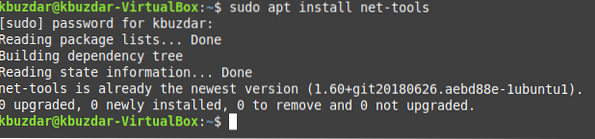
Pasul 2: Descărcarea XAMPP prin Internet:
Acum trebuie să vizitați următorul site web pentru descărcarea XAMPP:
https: // www.prieteni apache.org / download.html
Odată ce veți vizita acest site web, trebuie să descărcați cea mai recentă versiune a XAMPP pentru Linux, așa cum este evidențiat în imaginea de mai jos:
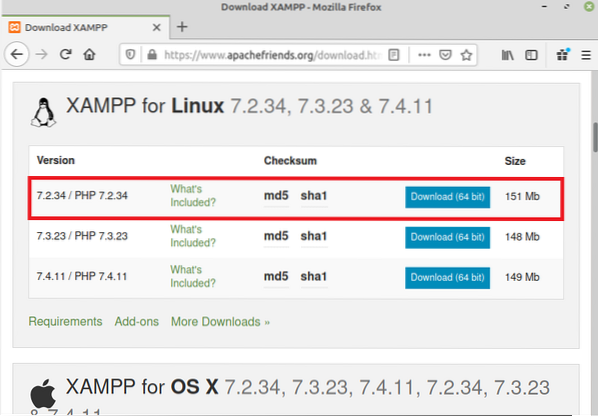
Când veți face clic pe butonul „Descărcați”, va apărea pe ecran o casetă de dialog din care ar trebui să selectați opțiunea „Salvare” și apoi faceți clic pe butonul „OK”.
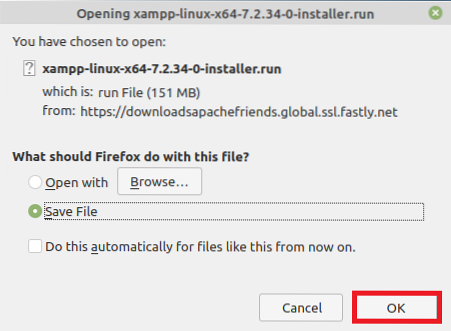
După ce faceți acest lucru, XAMPP va începe descărcarea și după ce a fost descărcat cu succes, veți vedea următorul mesaj pe browserul dvs.:
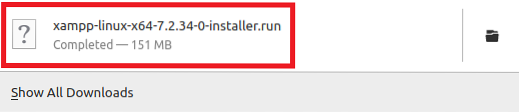
Pasul 3: Efectuarea fișierului descărcat executabil:
Odată ce fișierul XAMPP a fost descărcat pe sistemul dvs., trebuie să îl faceți executabil, astfel încât să poată fi instalat cu succes. Pentru a face acest fișier executabil, trebuie să navigați la directorul Descărcări și apoi să executați comanda menționată mai jos:
sudo chmod 755 xampp-linux-x64-7.2.34-0-instalator.alerga
Rularea acestei comenzi va seta permisiunile de executare pentru fișierul XAMPP descărcat.
Pasul 4: Instalarea XAMPP pe Linux:
Când am făcut acest fișier executabil, îl putem instala cu ușurință executând următoarea comandă în terminalul nostru:
sudo ./ xampp-linux-x64-7.2.34-0-instalator.alerga
După aceasta, expertul de instalare va apărea pe ecran. Vi se cere să mergeți cu toate opțiunile selectate în mod implicit și să apăsați butonul Următorul la fiecare ecran care apare. Cu toate acestea, am arătat în continuare toate ecranele de mai jos pentru confortul dvs. Ecranul de întâmpinare al XAMPP este prezentat în imaginea de mai jos:
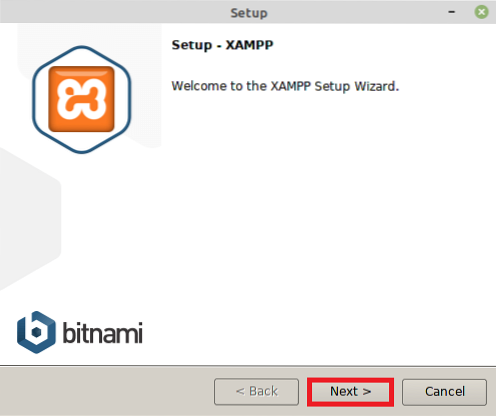
După ce faceți clic pe butonul Următorul de pe ecranul de întâmpinare, vi se va cere să selectați componentele pentru XAMPP. Mergeți doar cu componentele implicite selectate și faceți clic pe butonul Următor, așa cum este evidențiat în următoarea imagine:
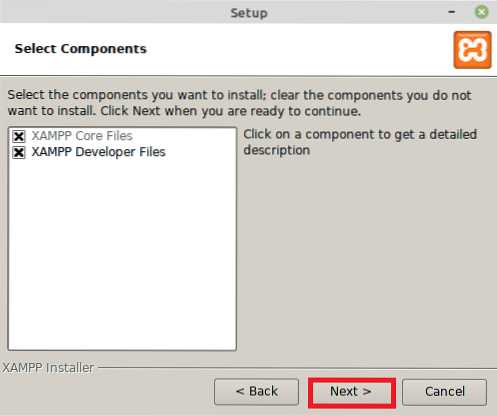
Acum selectați un director de instalare și faceți clic pe butonul Următor.
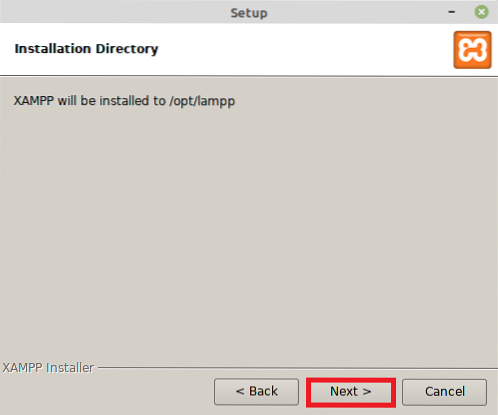
Pe ecranul Bitnami pentru XAMPP, ar trebui să faceți din nou clic pe butonul Următor.
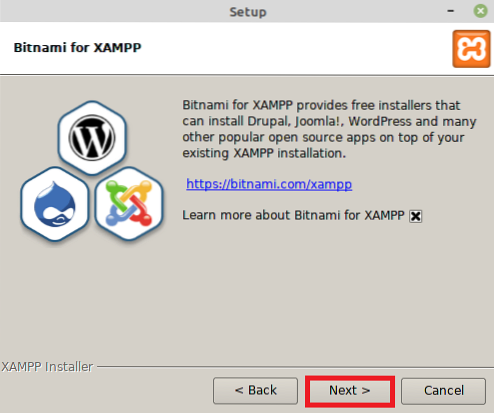
Apoi, expertul de instalare vă va spune că setarea este gata de instalat așa cum se arată în imaginea de mai jos:
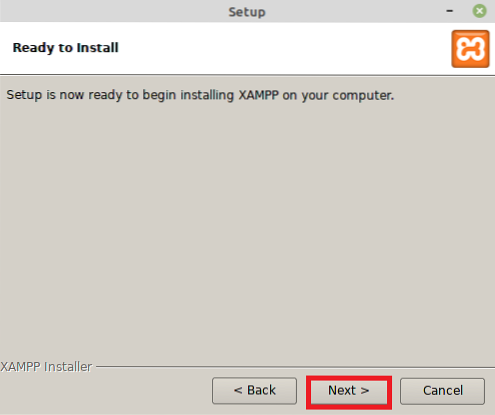
Bara de progres a instalării este afișată în următoarea imagine:
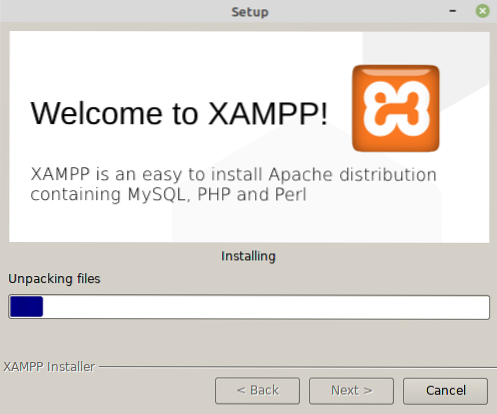
În cele din urmă, când instalarea se va finaliza, va trebui să faceți clic pe butonul Finalizare, așa cum este evidențiat în imaginea de mai jos:
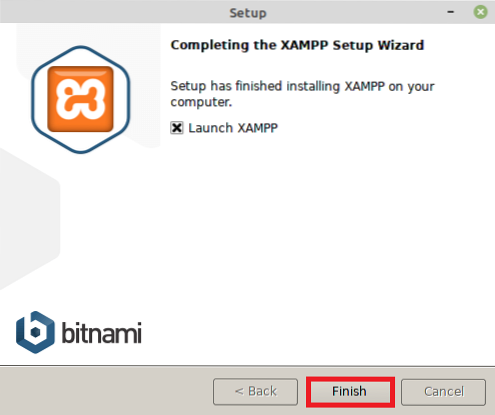
Pasul 5: Verificarea instalării XAMPP pe Linux:
Dacă XAMPP a fost instalat cu succes pe sistemul dvs. Linux, atunci după ce faceți clic pe butonul Finalizare, următorul ecran va apărea pe sistemul dvs., care va confirma instalarea:

Metoda de dezinstalare a XAMPP în Linux:
Cu toate acestea, în orice moment, dacă simțiți că nu mai aveți nevoie de XAMPP pe sistemul dvs. Linux, îl puteți dezinstala oricând. Mai întâi, va trebui să vă mutați în directorul în care a fost instalat XAMPP executând comanda menționată mai jos:
cd / opt / lampp
După ce navigați la acest director, dezinstalați XAMPP executând următoarea comandă:
sudo ./ dezinstalați

Terminalul dvs. vă va solicita o casetă de dialog de confirmare din care ar trebui să faceți clic pe butonul „Da”, așa cum este evidențiat în imaginea de mai jos:
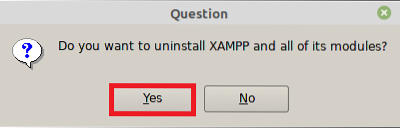
Când procesul de dezinstalare se va finaliza, trebuie să faceți clic pe butonul „OK”.
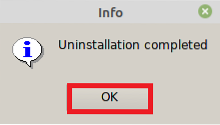
În cele din urmă, puteți elimina și directorul în care a fost instalat XAMPP executând următoarea comandă:
sudo rm -r / opt / lampp
Dacă faceți acest lucru, veți elimina toate urmele XAMPP din sistemul dvs. Linux.
Concluzie:
În acest articol, v-am explicat metoda de instalare a XAMPP pe Linux Mint 20. Pașii descriși mai sus au fost demonstrați pe Linux Mint 20, dar pot fi, de asemenea, realizați așa cum este și pe Debian 10. Mai mult, v-am împărtășit și metoda de dezinstalare a acestui server web ori de câte ori doriți.
În următoarea mea postare, voi continua să găzduiesc o mică aplicație pe acest server web.
 Phenquestions
Phenquestions


